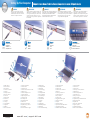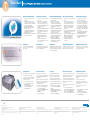Dell Inspiron 8600: Su diseño elegante y portátil lo hace ideal para profesionales y estudiantes en movimiento.
Con un potente procesador Intel® Pentium® 4, una gran pantalla de 15,4 pulgadas y una amplia gama de características, el Dell Inspiron 8600 es la elección perfecta para cualquiera que busque un ordenador portátil potente y versátil.
Dell Inspiron 8600: Su diseño elegante y portátil lo hace ideal para profesionales y estudiantes en movimiento.
Con un potente procesador Intel® Pentium® 4, una gran pantalla de 15,4 pulgadas y una amplia gama de características, el Dell Inspiron 8600 es la elección perfecta para cualquiera que busque un ordenador portátil potente y versátil.


Transcripción de documentos
Setting Up Your Computer CAUTION: PRÉCAUTION : Before you set up and operate your Dell™ computer, see the safety instructions in the Product Information Guide. See your Owner's Manual for a complete list of features. 1 Configuration de votre ordinateur | Einrichten des Computers | Configurazione del computer | Configuración del equipo AC Adapter Avant de commencer à configurer et utiliser votre ordinateur Dell™, veuillez lire et vous conformer aux consignes de sécurité exposées dans le Guide des Informations Produit. Reportez-vous à votre Manuel du propriétaire pour une liste complète des fonctionnalités. 2 Adapteur secteur Netzadapter Adattatore c.a. Adaptador de CA VORSICHT: ATTENZIONE: Bevor Sie Ihren Dell™-Computer einrichten und damit arbeiten, lesen Sie die Sicherheitshinweise im Produktinformationshandbuch. In Ihrem Benutzerhandbuch finden Sie Informationen zu sämtlichen Funktionen des Systems. Modem 3 Modem Modem Modem Módem PRECAUCIÓN: Prima di configurare ed utilizzare il computer Dell™, consultare le istruzioni sulla sicurezza nella Guida alle informazioni sui prodotti. Consultare il Manuale del proprietario per vedere l'elenco completo delle funzioni disponibili. Network 4 Réseau Netzwerk Rete Red 1 Antes de instalar y poner en funcionamiento el equipo Dell™, consulte las instrucciones de seguridad de la Guía de información del producto. Asimismo, consulte el Manual del propietario para obtener una lista completa de las características. Power Button Bouton d'alimentation Netzschalter Pulsante di accensione Botón de alimentación 11 2 10 3 4 12 16 9 8 5 13 7 15 6 1. 2. 3. 4. 5. 6. 7. 8. 9. 10. 11. 12. 13. 14. 15. 16. Modem connector Network connector USB connectors S-video TV-out connector AC adapter AC adapter connector IEEE 1394 connector PC Card slot Audio connectors Hard drive bay Power button Touch pad Touch pad buttons Display latch Module bay Media control buttons 0F5501A00 1. 2. 3. 4. 5. 6. 7. 8. 9. 10. 11. 12. 13. 14. 15. 16. Connecteur pour modem Connecteur réseau Connecteurs USB Connecteur de sortie Téléviseur S-vidéo Adapteur secteur Connecteur d'adapteur secteur Connecteur IEEE 1394 Emplacement pour carte PC Connecteurs audio Baie de disque dur Bouton d'alimentation Tablette tactile Boutons de la tablette tactile Dispositif de blocage de l'écran Baie modulaire Boutons de contrôle du support 14 1. 2. 3. 4. 5. 6. 7. 8. 9. 10. 11. 12. 13. 14. 15. 16. Modemanschluss Netzadapteranschluss USB-Anschluss S-Video TV-Ausgang Netzadapter Netzadapteranschluss IEEE 1394-Anschluss PC Card-Steckplatz Audioanschlüsse Festplattenschacht Netzschalter Touchpad Touchpad-Tasten Bildschirmfreigaberiegel Modulschacht Tasten zur Mediensteuerung www.dell.com | support.dell.com 1. 2. 3. 4. 5. 6. 7. 8. 9. 10. 11. 12. 13. 14. 15. 16. Connettore del modem Connettore di rete Connettori USB Connettore S-video di uscita TV Adattatore c.a. Connectore per adattatore c.a. Connettore IEEE 1394 Slot per schede PC Connettori audio Alloggiamento del disco rigido Pulsante di accensione Touchpad Pulsanti del touchpad Dispositivo di chiusura dello schermo Alloggiamento per moduli Pulsanti del controllo multimediale 1. 2. 3. 4. 5. 6. 7. 8. 9. 10. 11. 12. 13. 14. 15. 16. Conector de módem Conector de red Conectores USB Conector para S-vídeo y salida de TV Adaptador de CA Conector del adaptador de CA Conector IEEE 1394 Ranura para la tarjeta PC Conectores de audio Compartimento para unidad de disco duro Botón de alimentación Superficie táctil Botones de la superficie táctil Seguro de la pantalla Compartimento modular Botones de control multimedia What’s Next? Et après ? | Wie geht es weiter? | Ulteriori procedure | A continuación Wireless Network (Optional) Réseau sans fil (optionnel) Drahtloses Netzwerk (Optional) Rete senza fili (facoltativo) Red inalámbrica (opcional) 1. Ensure that your wireless router is enabled. 2. Right-click the wireless network connections icon in the lower-right corner of the Microsoft® Windows® operating system desktop. 3. Click View Available Wireless Networks and select the network that you want to join. 4. Click Allow me to connect to the selected wireless network, even though it is not secure. 5. Click Connect. Go to www.dell.com to verify the connection. 1. Assurez-vous que votre routeur sans fil est activé. 2. Cliquez avec le bouton droit de la souris sur l'icône des connexions réseau sans fil située dans le coin inférieur droit du bureau du système d'exploitation Microsoft® Windows®. 3. Cliquez sur Afficher les réseaux sans fil disponibles, puis sélectionnez le réseau auquel vous souhaitez vous connecter. 4. Cliquez sur Me permettre de me connecter au réseau sans fil sélectionné même s'il n'est pas sécurisé. 5. Cliquez sur Connecter. Allez à l'adresse www.dell.com pour vérifier votre connexion. 1. Stellen Sie sicher, dass Ihr drahtloser Router aktiviert ist. 2. Klicken Sie mit der rechten Maustaste auf das Symbol zur drahtlosen Netzwerkverbindung in der rechten unteren Bildschirmecke auf dem Microsoft® Windows®Desktop. 3. Klicken Sie auf Verfügbare drahtlose Netzwerke anzeigen, und wählen Sie das Netzwerk aus, mit dem Sie verbunden sein möchten. 4. Klicken Sie auf die Option, die eine ungesicherte Verbindung mit dem drahtlosen Netzwerk zulässt. 5. Klicken Sie auf Verbindung herstellen. Überprüfen Sie den Verbindungsaufbau, indem Sie zu www.dell.com navigieren. 1. Accertarsi che il router senza fili sia attivato. 2. Fare clic col pulsante destro del mouse sull'icona delle connessioni rete senza fili nella barra delle applicazioni (situata nell'angolo inferiore destro del desktop del sistema operativo Microsoft® Windows®). 3. Fare clic su Visualizza reti senza fili disponibili e fare clic sulla rete a cui si desidera partecipare. 4. Fare clic su Consenti di connettersi alla rete senza fili selezionata sebbene non sia protetta. 5. Fare clic su Connetti. Visitare www.dell.com per verificarne la connessione. 1. Asegúrese de que su enrutador inalámbrico está habilitado. 2. Haga clic con el botón derecho del ratón en el icono Conexión de red inalámbrica en la esquina inferior derecha del escritorio del sistema operativo Microsoft® Windows®. 3. Haga clic en Ver redes inalámbricas disponibles y seleccione la red que desea añadir. 4. Haga clic en Permitir conectar a la red inalámbrica seleccionada, aunque no sea muy seguro. 5. Haga clic en Conectar. Vaya al sitio www.dell.com para verificar la conexión. Battery Bay Baie de Batterie Akkuschacht Alloggiamento per batteria Compartimento de la batería To remove a battery, slide and lift the latch release on the bottom of the computer. Pour retirer une batterie, faites glisser en soulevant le loquet de verrouillage situé en dessous de l'ordinateur. Zum Entfernen des Akkus schieben Sie die Freigabeverriegelung, die sich auf der Unterseite des Computers befindet nach rechts und heben Sie sie an. Per rimuovere la batteria, far scorrere e sollevare la chiusura a scatto situata nella parte inferiore del computer. Para sacar la batería, deslice y levante el pasador de liberación que se encuentra en la parte inferior del equipo. Finding Answers Trouver les réponses Bei Fragen Come trovare le risposte Búsqueda de respuestas See your Owner's Manual for information on setting up devices like printers. Reportez-vous à votre Manuel du propriétaire pour obtenir des informations sur la configuration des périphériques (imprimante, etc.). Im Benutzerhandbuch finden Sie Informationen zum Einrichten von Geräten wie etwa einem Drucker. Consultare il Manuale del proprietario per informazioni sulla configurazione di periferiche come le stampanti. Die Dell™ Hilfedatei Anleitungen enthält Informationen zum Verwenden des Computers und des Betriebssystems. Consultare il file della guida Istruzioni e procedure Dell per informazioni relative all'uso del computer e del sistema operativo. Consulte el Manual del propietario para obtener información sobre la instalación de dispositivos, como por ejemplo, una impresora. See the Dell Tell Me How help file for information on using your computer and operating system. To access the Tell Me How help file: 1. Click the Start button and click Help and Support. 2. Click User and system guides and click User’s guides. 3. Click Tell Me How. Reportez-vous au fichier d'aide Procédure de Dell pour obtenir des informations sur l'utilisation de votre ordinateur et du système d'exploitation. Pour accéder au fichier d'aide Procédure : 1. Cliquez sur le bouton Démarrer, puis sur Aide et support. 2. Cliquez sur Guides d'utilisation du système, puis sur Guides d'utilisation. 3. Cliquez sur Procédure. So rufen Sie die Hilfedatei „Anleitungen" auf: 1. Klicken Sie auf die Schaltfläche Start, und wählen Sie Hilfe und Support. 2. Klicken Sie auf Benutzer- und Systemhandbücher, und wählen Sie Benutzerhandbücher. 3. Klicken Sie auf Anleitungen. Per accedere al file della guida Istruzioni e procedure: 1. Fare clic sul pulsante Start e su Guida in linea e supporto tecnico. 2. Fare clic su Guide dell'utente e di sistema e su Guide dell'utente. 3. Fare clic su Istruzioni e procedure. Consulte el archivo de ayuda Procedimientos de Dell para obtener información sobre el uso del equipo y del sistema operativo. Para acceder al archivo de ayuda Procedimientos: 1. Pulse el botón Inicio y pulse Ayuda y soporte técnico. 2. Pulse Guías del usuario y del sistema y pulse Guías de usuario. 3. Pulse Procedimientos. Printed in the U.S.A. Information in this document is subject to change without notice. © 2004 Dell Inc. All rights reserved. Les informations de ce document sont sujettes à modification sans préavis. © 2004 Dell Inc. Tous droits réservés. Irrtümer und technische Änderungen vorbehalten. © 2004 Dell Inc. Alle Rechte vorbehalten. Le informazioni contenute in questo documento sono soggette a modifica senza preavviso. © 2004 Dell Inc. Tutti i diritti riservati. La información contenida en este documento está sujeta a modificaciones sin notificación previa. © 2004 Dell Inc. Todos los derechos reservados. Reproduction in any manner whatsoever without the written permission of Dell Inc. is strictly forbidden. La reproduction de quelque manière que ce soit sans l'autorisation écrite de Dell Inc. est strictement interdite. Reproduktion jeglicher Art ohne die schriftliche Genehmigung von Dell Inc. ist strengstens untersagt. È severamente vietata la riproduzione, con qualsiasi strumento, senza l'autorizzazione scritta di Dell Inc. Queda prohibida su reproducción en cualquier medio sin la autorización por escrito de Dell Inc. Dell and the DELL logo are trademarks of Dell Inc.; Microsoft and Windows are registered trademarks of Microsoft Corporation. Dell Inc. disclaims proprietary interest in the marks and names of others. Dell et le logo DELL sont des marques de Dell Inc. ; Microsoft et Windows sont des marques déposées de Microsoft Corporation. Dell rejette tout intérêt propriétaire dans les marques et noms appartenant à des tiers. Dell, das DELL-Logo sind Marken von Dell Inc. Microsoft und Windows sind eingetragene Marken der Microsoft Corporation. Dell beansprucht keinerlei Besitzrechte an Marken und Namen Dritter. Dell, il logo DELL sono marchi di fabbrica di Dell Inc. Microsoft e Windows sono marchi depositati di Microsoft Corporation. Dell nega qualsiasi partecipazione di proprietà relativa a marchi diversi da quelli di sua proprietà. Dell y el logotipo DELL son marcas comerciales de Dell Inc.; Microsoft y Windows son marcas comerciales registradas de Microsoft Corporation. Dell renuncia a beneficiarse de los derechos de propiedad de las marcas y nombres de otros. March 2004 Mars 2004 Marzo 2004 Marzo 2004 März 2004-
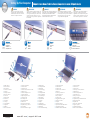 1
1
-
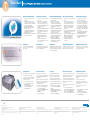 2
2
Dell Inspiron 8600: Su diseño elegante y portátil lo hace ideal para profesionales y estudiantes en movimiento.
Con un potente procesador Intel® Pentium® 4, una gran pantalla de 15,4 pulgadas y una amplia gama de características, el Dell Inspiron 8600 es la elección perfecta para cualquiera que busque un ordenador portátil potente y versátil.
en otros idiomas
- français: Dell Inspiron 8600 Guide de démarrage rapide
- italiano: Dell Inspiron 8600 Guida Rapida
- English: Dell Inspiron 8600 Quick start guide
- Deutsch: Dell Inspiron 8600 Schnellstartanleitung